Mainos
Ystäväsi on soittanut. Heillä on ongelmia tietokoneensa kanssa ja he vaativat asiantuntemusta. Haluat auttaa, mutta on vähän vaikea auttaa ystävääsi, jos voit luottaa vain hänen rajoitettuun suulliseen kuvaukseen ja mielikuvitukseen. Kaikki olisi niin paljon helpompaa, jos näkisit mitä näytöllä ja hallitset heidän tietokoneensa mahdollisuuksien mukaan tietokoneeltasi.
Voit todennäköisesti ajatella useita muita tilanteita, jolloin joudut jakamaan tietokoneen näytöt ja ehkä tekemään jotain etätietokoneella. Siellä on useita sovelluksia 7 parasta näytönjako- ja etäkäyttöohjelmistoaWindows-näytön jakamisella on monia etuja. Käytä näitä ilmaisia työkaluja näyttöjen jakamiseen tai etäkäytön saamiseen toiseen tietokoneeseen. Lue lisää - sekä työpöydällä että verkossa -, jotka voivat auttaa sinua tekemään niin. Mutta liity minuun on luultavasti helpoin niistä kaikista. Se on yksinkertaisin tapa käydä verkkoneuvottelupuhelu tietokoneiden välillä. Tuote tulee LogMeInistä, nimi on LogMeIn Express takana.
Aloitetaan konferenssi
Verkkokokouksen aloittamiseksi sinun tarvitsee vain käydä join.me -sivusto mistä tahansa Windows tai mac tietokone ja napsauta oranssia “Jaa-Painiketta. Rekisteröintiä ei tarvita, mutta voit ilmoittautua maksettuun pro-versioon, jos tarvitset lisää kelloja ja pilliä.
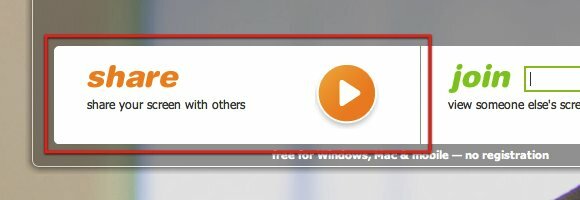
Jos tämä on ensimmäinen kohtauksesi join.me: n kanssa, sinua pyydetään lataamaan pieni sovellus / Java-sovelma tietokoneellesi. Applet on pääliittymäsi pääsyyn verkkokokoukseen.
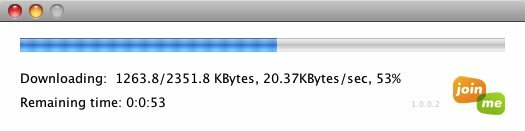
Kun lataus on valmis, sovellus avautuu ja muodostaa yhteyden verkkoon. Näet sarjan numeroita linkissä, joka identifioi kokouksesi. Linkkiä kutsutaan “katselulinkki“. Voit kopioida linkin Windowsin leikepöydälle myöhempää käyttöä varten tai lähettää sen sähköpostitse ystävillesi. Numerot muuttuvat aina, kun aloitat toisen konferenssin.
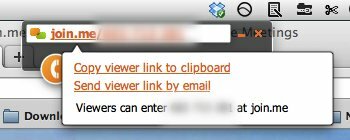
Nyt olet valmis pitämään verkkokokouksen.
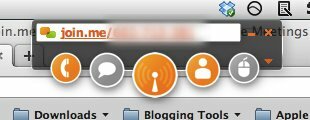
Käyttöliittymässä on viisi painiketta: ensimmäinen on “Hanki konferenssin numero-Painiketta, jota seuraa “Chat“, Käynnistä / keskeytä”Jaa näyttö“, “osallistujienJa viimeinen on "Jaa hallinta-Painiketta.
Liitymme konferenssiin
Konferenssiin liittyminen on myös helppoa. Aseta katsojan numero “join.me” -sivun oikealle puolelle ”liittyä seuraan”-Kenttään ja paina nuolipainiketta. Jos olet se, joka aloitti konferenssin, jaa katsojan numero ystävillesi, jotta he voivat liittyä konferenssiin.

Konferenssisovellus avautuu, kun olet napsauttanut vihreää painiketta. Huomaat, että painikkeiden väri on vihreä osallistujan puolella. Ominaisuudet ovat melkein samat. Ainoa ero oranssin ja vihreän puolen välillä on keskimmäinen painike.
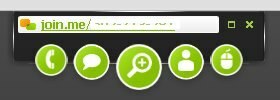
Neljännen painikkeen numero näyttää, kuinka monta osallistujaa konferenssissa on. Napsauttamalla painiketta, saat luettelon osallistujista. Voit muokata omaa nimeäsi luettelossa kaksoisnapsauttamalla sitä ja kirjoittamalla sanan uudelleen. Et voi kuitenkaan muokata muiden ihmisten nimiä.
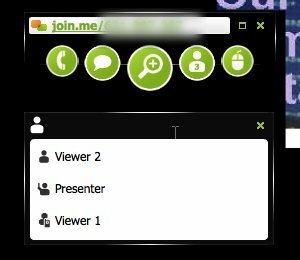
Käyttämällä Join.me
Nyt kun kaikki ovat saapuneet, mitä seuraavaksi? Mitä voit tehdä join.me: llä?
Ensinnäkin, jos olet isäntä ja sinulla on useita näyttöjä, voit valita, minkä näytön haluat jakaa muiden kanssa. Napsauta oikealla puolella olevaa nuolipainiketta.
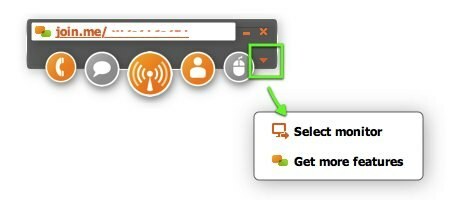
Chat-painikkeen avulla voit lähettää viestejä yhdelle osallistujille tai kaikille. Napsauta painiketta aloittaaksesi ja valitse sitten vastaanottajat vastaanottajat alareunassa olevasta avattavasta luettelosta.

Voit myös lähettää tiedostoja osallistujille. Klikkaa "osallistujien-Painiketta ja vie hiiri yhden nimen päälle. Napsauta sitten keskellä olevaa neliöpainiketta.
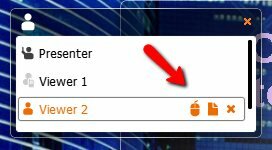
Voit antaa muiden osallistujien hallita tietokonettasi napsauttamallaJaa hallinta-Painiketta ja valitse yksi nimistä. Vain osallistujat, jotka pääsevät konferenssiin tietokoneella, voivat ottaa toisen käyttäjän tietokoneen haltuun. Ne, jotka pääsevät konferenssiin mobiililaitteesta, voivat vain seurata.
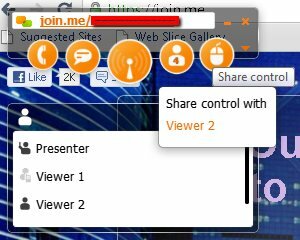
Let 's Go Mobile
Join.me on saatavana myös mobiililaitteista, lukuun ottamatta henkilökohtaisen tietokoneen verkkoyhteyttä. Tällä hetkellä mobiiliyhteys on saatavana vain iOS-laitteista, kuten iPhone ja iPad. Mutta kehittäjä on luvannut, että Android versio on tulossa.
Kun olet ladannut ja asentanut iOS-sovelluksen, avaa se, kirjoita katselukoodi muistiin ja napauta vihreää painiketta.
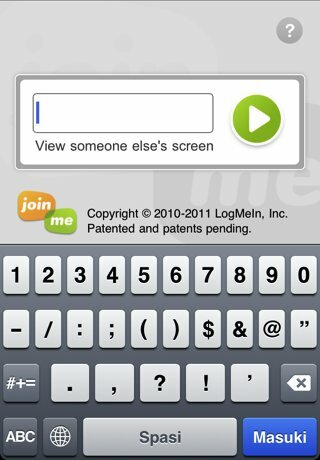
Jaettu näyttö tulee laitteen näytölle. Mutta mobiiliyhteydellä on saatavana vain kolme ominaisuutta: konferenssinumero, chat ja osallistujat.

Tällainen järjestely on hyvä, jos mobiiliyhteydellä toimiva antaa vain kommentteja ja neuvoja muille osallistujille ilman, että tarvitsee hallita toista tietokonetta.
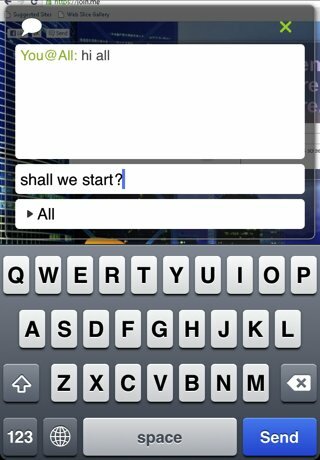
Konferenssin loppu
Lopeta konferenssi napsauttamalla pientä “X”-Painiketta sovelluksessa. Ensimmäistä kertaa käyttäjiä pyydetään asentamaan sovellus, jotta tulevat kokoukset voivat alkaa nopeammin.
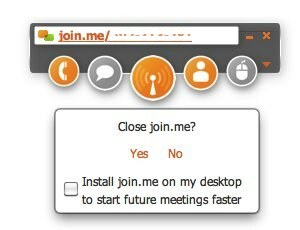
Joten jos joudut aloittamaan nopean verkkoneuvottelupuhelun ystävien kanssa, kokeile join.me ja kerro meille mitä ajattelet siitä. Mutta huomaa, että konferenssin laatu riippuu todella Internet-yhteytesi nopeudesta.
Jos tiedät tai käytät muita vastaavia palveluita ja sovelluksia, kuten TeamViewer TeamViewer - Ole etätuki Superhero! Lue lisää , AlmostMeet, Dimdim tai Crossloop, jaa ne alla olevien kommenttien avulla.
Kuvaluotto: liity minuun
Indonesialainen kirjailija, itsensä julistama muusikko ja osa-aikainen arkkitehti; joka haluaa tehdä maailmasta paremman paikan yhdestä viestistä kerrallaan bloginsa SuperSubConscious kautta.